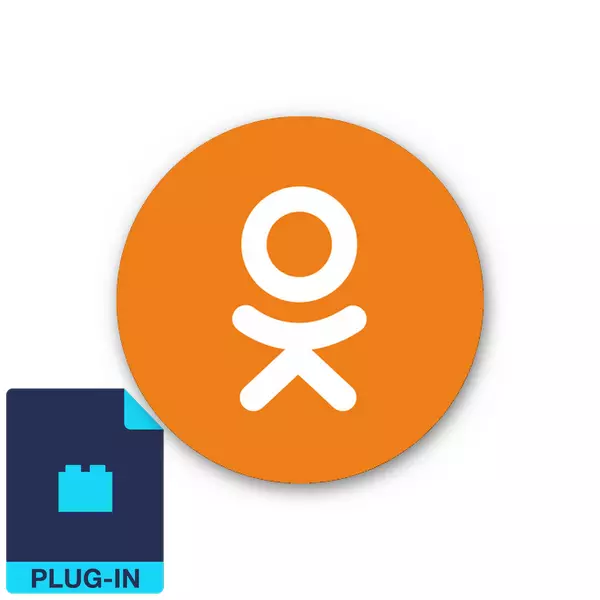
Računalniške igre si zaslužijo veliko priljubljenosti med uporabniki vseh starosti. Najboljše sredstvo za sprostitev, ki delajo razburljivo prosti čas in počitek, da se ne pojavi. Različne socialne mreže svojim udeležencem ponujajo velik izbor spletnih iger vseh žanrskih smeri. Vir sošolcev ni izjema od tega pravila. Mnogi od nas s toploto spomnimo "Merry Farm" in drugih zanimivih igrač. Ampak včasih igra v sošolcih, ki temeljijo na flash animaciji, ne želi začeti in zahteva namestitev ali posodabljanje nekaj plugin. Kaj storiti v takem položaju?
Vtičnik nalagamo za igre v sošolcih
Če želite ogledati videoposnetke, poslušate glasbo, uživajte v internetnem telefonu in igranju iger na socialnih omrežjih sošolci, nato pa je treba v vašem brskalniku namestiti poseben vtičnik - Adobe Flash Player, ki ga je treba nenehno posodabljati na zadnjo različico posodobitve. Podobni vtičniki obstajajo za vse priljubljene internetne opazovalce.Možnost 1: Namestitev vtičnika
V mnogih brskalnikih, je Adobe Flash Player privzeto prijeten, vendar ga je mogoče odstraniti ali pa lahko začne delati nepravilno. Poskusimo namestiti Flash Player s sošolsko spletno stranjo socialnega omrežja.
- Odpremo spletno stran odnoklassi.ru v brskalniku, vnesite prijavo in geslo, v zgornjem desnem kotu strani v bližini majhnega avatarja, kliknite ikono trikotnika.
- V meniju, ki se odpre, izberite element "Pomoč".
- V razdelku Referenčne informacij virov začnete tipkati: "Adobe Flash Player". Na desni strani strani v rezultatih najdete element "Kako namestiti Adobe Flash Player?" Kliknite nanj z levim gumbom miške.
- V odgovoru, odprtih v prvi točki, vidimo povezavo do spletnega mesta razvijalca spletnega mesta. Kliknite nanj lkm.
- Dobimo na stran prenosa Flash Player. Sistem samodejno določi vaš brskalnik, različico sistema Windows in regije. Če ne želite namestiti dodatne protivirusne programske opreme, nato odstranite potrditvena polja v ustreznih poljih. Po odločanju kliknite gumb »Set Now«.
- V naslednjem oknu skrbno preberite navodila o nadaljnjih ukrepih.
- V internetnem brskalniku pojdite na mapo Prenesene datoteke. Na primer, v Google Chrome, morate pritisniti gumb Service s tremi pikami, ki se nahajajo navpično in v spustnem meniju, izberite niz "Download" niz. Uporabite lahko kombinacijo tipk CTRL + J.
- V mapi Flash Player najdemo installer in ga zaženite.
- Namestitveni program se začne nalaganje potrebnih datotek. Traja nekaj minut, odvisno od hitrosti vaše internetne povezave.
- Potem morate zapreti brskalnik in kliknite gumb »Nadaljuj«.
- Začne se zadnji del naprave. Čakamo nekaj minut.
- Sistem vas obvešča o koncu vtičnika. Ostaja, da klikne na gumb "Finish" in vzemite igro v Odnoklassasnika.
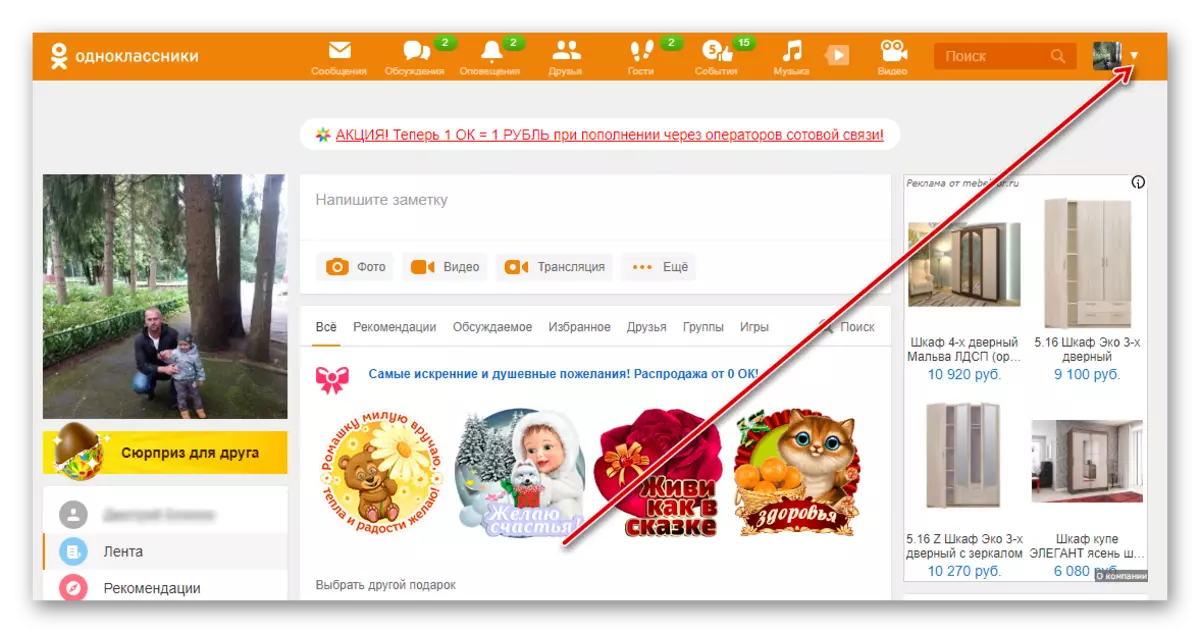

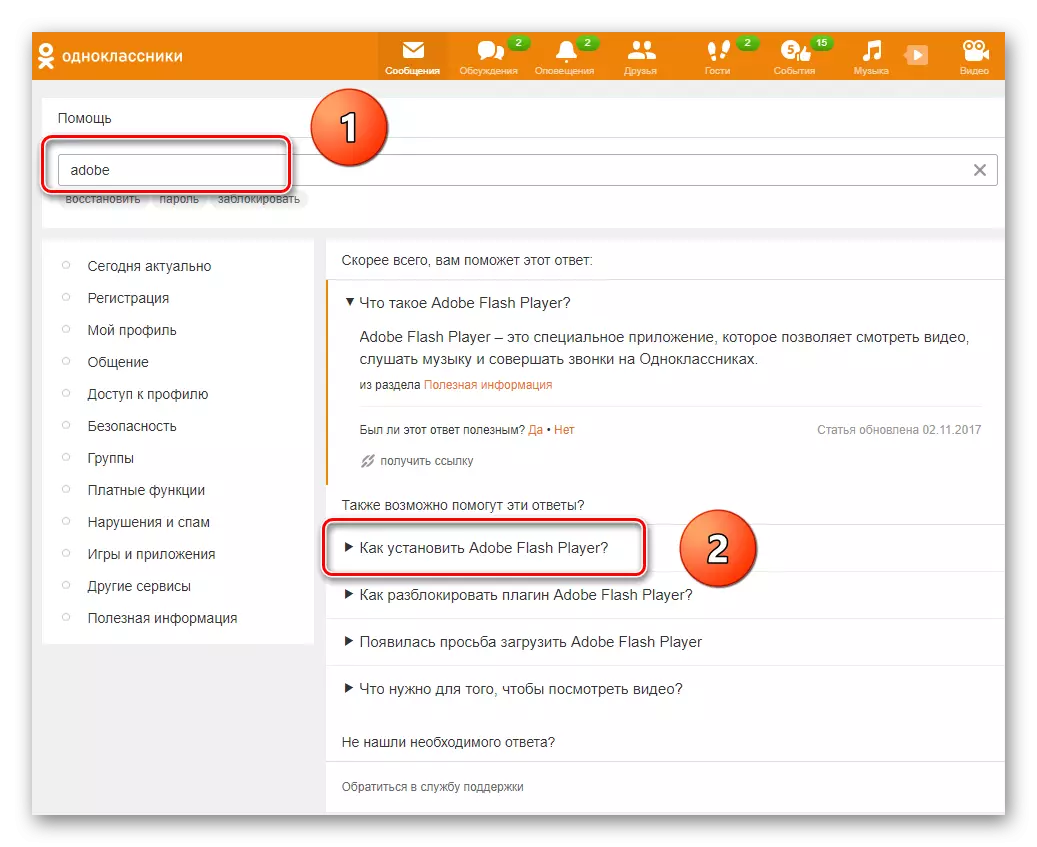


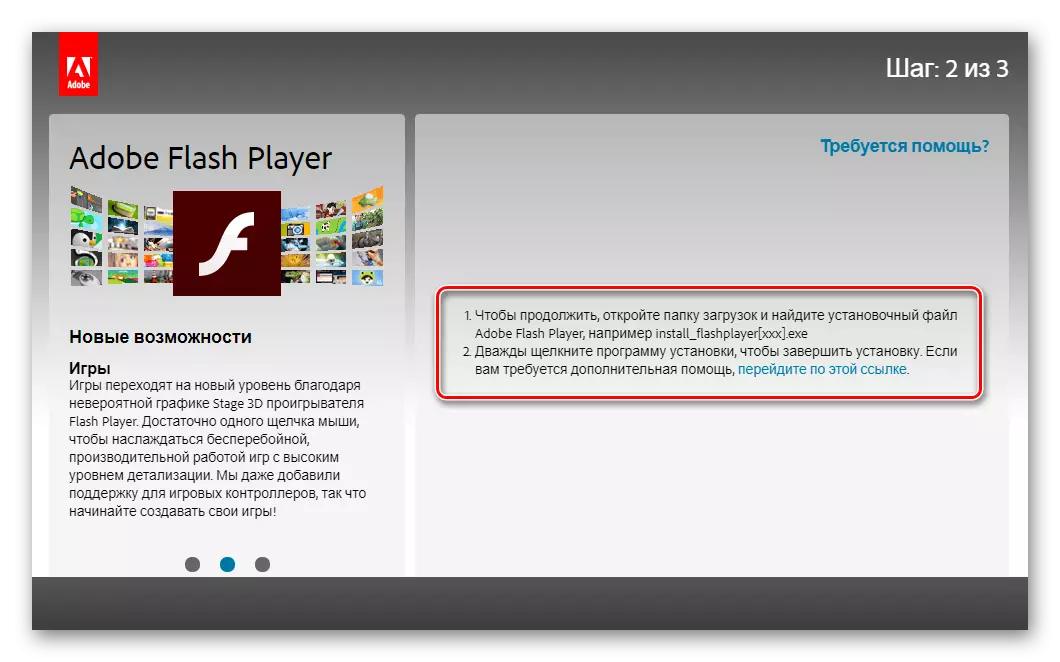
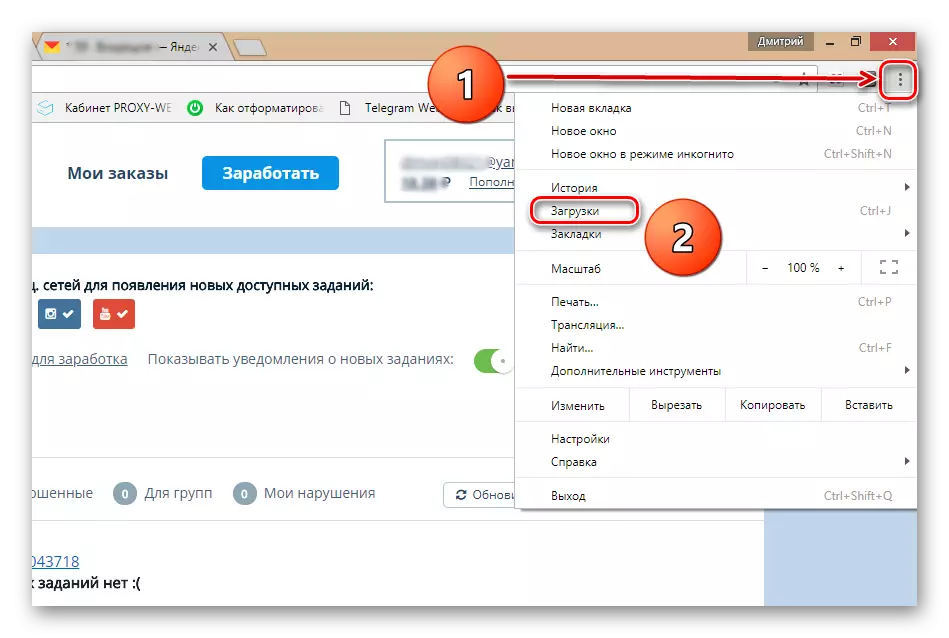
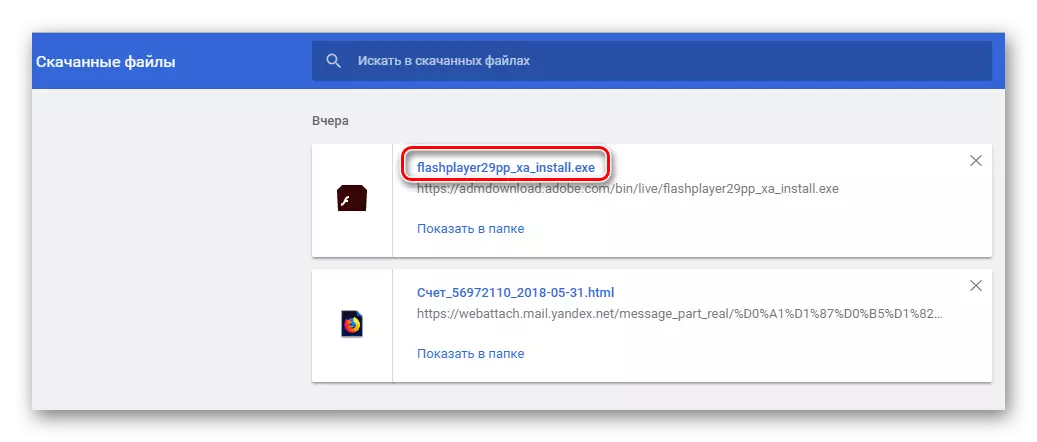


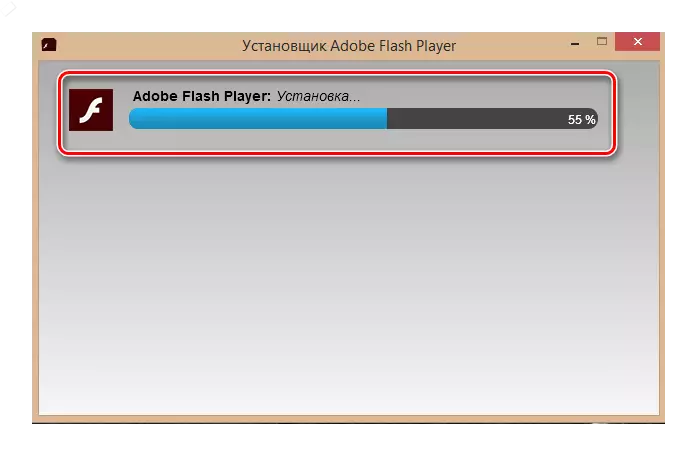

Možnost 2: Posodobitev vtičnika
Če je Adobe Flash Player že nameščen v vašem brskalniku, je morda igra naložena v sošolce, bo morda treba osvežiti na najnovejšo različico. Strinjamo se in sledimo navodilom sistema. Spoznajte, kako pravilno posodobiti vtičnik, lahko v drugem članku na naši spletni strani s klikom na spodnjo povezavo.
Preberite več: Kako posodobiti Adobe Flash Player
Kot lahko vidite, nič zapletenega pri nalaganju player Flash, ki je potreben za igre v sošolcih, št. Izrežite čas na socialnih omrežjih z ugodnostmi in užitkom.
Glejte tudi: Kako omogočiti Adobe Flash Player na različnih brskalnikih
